システムのバッテリー電圧を修正する方法は、Windowsで低エラーですか?
「システムバッテリ電圧が低い」エラーは、多くの異なるWindowsバージョンに影響する問題であり、ユーザーのコンピュータにランダムに表示されることがよくあります。この問題はBIOSの起動画面中に表示され、コンピュータがオペレーティングシステムをまったくロードできなくなります。

「システムバッテリ電圧が低い」エラーは通常、簡単に解決できますが、オペレーティングシステムを使用せずにすべてを実行する必要があるため、高度なトラブルシューティングが必要です。これは、PCが他の問題を引き起こさないようにするために、指示に注意深く従うもう1つの理由です。過去に他の人を助けたいくつかの方法を集めましたので、以下でそれらをチェックしてください!
Windowsで「システムバッテリー電圧が低い」エラーが発生する原因は何ですか?
このエラーの固有の原因は多くなく、BIOSまたはCMOSバッテリーにほぼ関係しています。それでも、2つの異なる原因を特定でき、以下のすべての方法はそれらに基づいています。
- CMOSバッテリーを再挿入または交換する必要があります –バッターがソケットから少し落ちた場合、供給される電圧が弱くなり、エラーが表示される場合があります。また、CMOSバッテリーは寿命がなく、数年後、BIOSの起動に必要な十分な電圧を供給できなくなり、この問題が発生します。再挿入または新しいものと交換することを検討しています。
- BIOS設定に問題があります –この問題は、追加した可能性のある新しいデバイスに関連している可能性のある誤ったBIOS設定によっても発生する可能性があります。とにかく、システムイベントログをクリアするかBIOSを更新するだけで、問題を解決できます。
解決策1:CMOSバッテリーを再挿入または交換します
この問題の主な原因の1つは、CMOSバッテリーです。バッテリーをソケットから少しでも動かした場合、エラーが表示され、PCが起動しなくなる可能性があります。バッテリーが数年前のものである場合、CMOSに十分な電圧を供給することができず、このエラーが必ず発生します。これは、バッテリーを新しいものと交換する時期であることを明確に示しています。これらのバッテリーは高価ではなく、バッテリーなしではコンピューターを起動できないため、以下の手順に必ず従ってください。
- コンピュータのケースを開けて、CMOSバッテリーを見つけます コンピュータのマザーボードに接続されています。 CMOSバッテリーが見つからない場合は、マザーボードまたはコンピューターのドキュメントを参照してください。インターネットで検索するか、コンピュータの製造元に問い合わせて追加のサポートを受けることもできます。
注 :一部のコンピューターでは、CMOSバッテリーに物理的にアクセスするために、ケーブルを外したり、ドライブを取り外したり、コンピューターの他の部分を取り外したりする必要がある場合があります。

- コンピューターがコイン電池を使用している場合、電池の取り外しは比較的簡単です。 指を使ってバッテリーの端をつかみ、バッテリーを引き上げてソケットから引き出し、バッテリーを所定の位置に保持します 。一部のマザーボードにはバッテリーを押さえるクリップが付いているため、バッテリーを引き出すために持ち上げる必要がある場合があります。
- 10分間取り外したままにしておくので、同じものを再挿入するか、別のCMOSバッテリーを使用して、同様の方法で入力し、コンピューターを起動してみます。 「システムのバッテリー電圧が低い」というエラーが表示されるかどうかを確認してください!
解決策2:システムイベントログをクリアする
この問題のもう1つの主な原因は、BIOS設定の誤りです。 BIOS設定が頻繁に破損することはなく、破損した場合は常に問題になります。不正なBIOSアップデートが原因である可能性があります。または、悪意のあるプログラムが原因である可能性もあります。いずれにせよ、BIOSにアクセスできる場合は、BIOSをデフォルトにリセットすると、問題が確実に解決するはずです。
- PCの電源を入れ、システムが起動しようとしているときにBIOSキーを押してBIOS設定を入力してみます。 BIOSキーは通常、起動画面に表示され、「___を押してセットアップに入ります」と表示されます。 。」または同様のもの。他のキーもあります。通常のBIOSキーは、F1、F2、Delなどです。
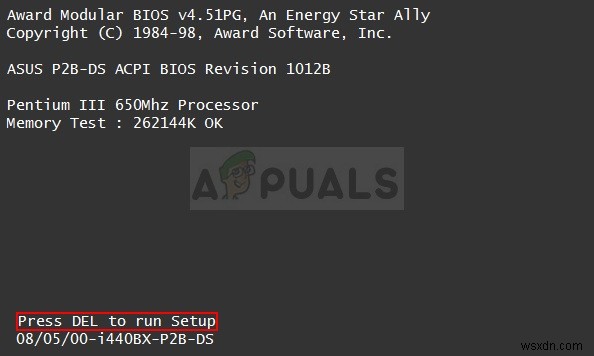
- システムイベントログをクリアするオプションは、コンピュータのBIOSのバージョンに応じて、BIOS画面のいくつかの異なる場所に表示される場合があります。
- BIOS設定の初期画面で、詳細に移動する必要があります タブをクリックして、システムイベントログ、イベントログのクリア、またはシステムイベントログのクリアを探します。 詳細にない場合 タブで、さらに検索してください。矢印キーを使用してナビゲートします
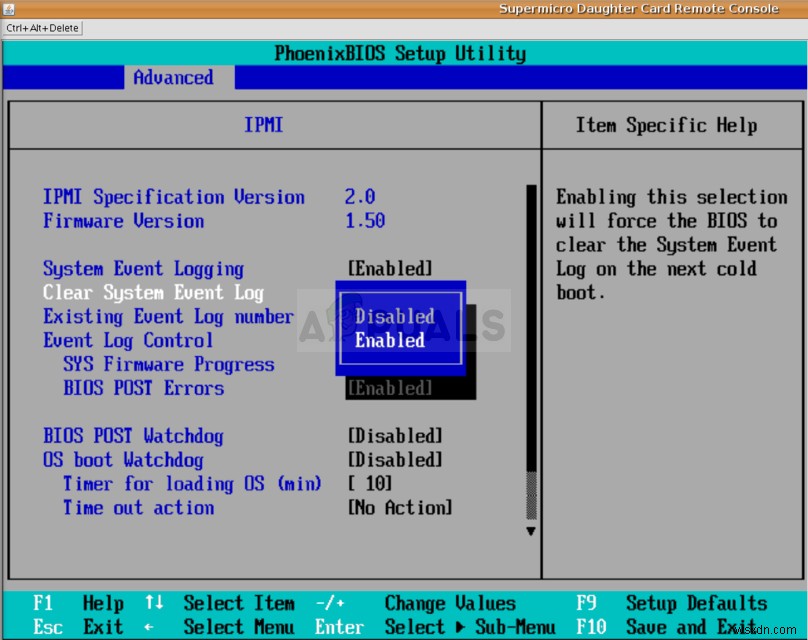
- システムイベントログのクリアをクリックします Enterを使用するオプション 選択を確認するプロンプトが表示されたら、Enterキーをもう一度クリックして、コンピューターが起動するのを待ちます。問題が解消されたかどうかを確認してください。
解決策3:コンピューターのBIOSを更新する
BIOSの更新は問題を解決するのが難しい方法かもしれませんが、ユーザーはそれが彼らを助けたと報告しています。プロセスはメーカーごとに異なることに注意してください。そのことを考慮に入れてください。以下の手順に従って、最新バージョンのBIOSをコンピューターにインストールし、「システムのバッテリー電圧が低い」というエラーを解決してください。
- 「msinfo」と入力して、コンピュータにインストールされているBIOSユーティリティの現在のバージョンを確認します。 」を検索バーまたは[スタート]メニューに表示します。
- BIOSバージョンを見つけます プロセッサモデルのすぐ下のデータ コンピュータ上のテキストファイルまたは一枚の紙に何かをコピーまたは書き換えます。
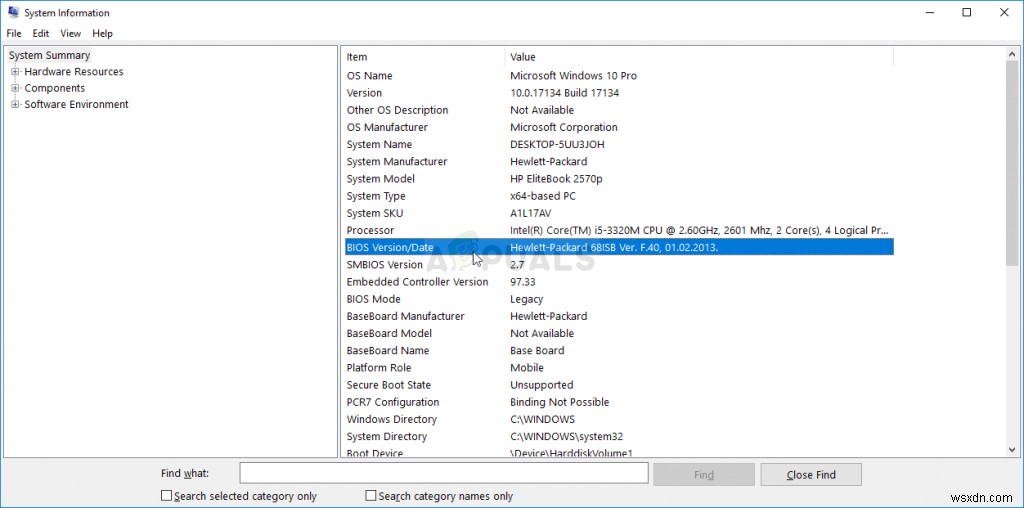
- コンピュータがバンドルされているか、事前に構築されているか、組み立てられているかを確認します 手動で。これは非常に重要です。他のデバイスに適用されない場合、PCの1つのコンポーネント用に作成されたBIOSを使用したくないため、BIOSを間違ったもので上書きして、重大なエラーやシステムの問題を引き起こす可能性があります。
- コンピューターを準備する BIOSアップデート用。ノートパソコンを更新する場合は、バッテリーが完全に充電されていることを確認してください 念のため壁に差し込んでください。コンピュータを更新する場合は、無停電電源装置を使用することをお勧めします (UPS)停電のために更新中にコンピュータがシャットダウンしないようにするため。
- Lenovo、Gateway、HP、Dell、MSIなどのさまざまなデスクトップおよびラップトップメーカー向けに用意した手順に従ってください。
-
Windowsで「0x0000FFFF」エラーコードを修正するにはどうすればよいですか?
エラーコード0x0000FFFFは、本質的に多様なエラーです。一部のユーザーはBSODでこれに遭遇し、一部のユーザーはシステムの復元を実行するときに表示されました。場合によっては、デバイスマネージャーで不足しているドライバーのトラブルシューティングを行うときに、ユーザーからエラーが報告されました。エラーはXbox本体でも報告されます。アプリケーションのインストール、ドキュメントの印刷の試行、またはWindows Update / Upgradeの実行時に、このエラーコードが表示される場合があります。 エラーコードはさまざまなコーディングシナリオ(Pythonなど)でも示されているため、この
-
Windows 10 でファイル システム エラーを修正する方法
この記事では、Windows 10 でファイル システム エラーを簡単に修正する方法を紹介します。 ファイルシステムエラーとは何ですか?ファイル システム エラーは、通常、ファイルの破損やシステム ファイルの不一致が原因で発生します。ウイルスがこのエラーを引き起こしたり、正常に実行できないアプリケーションが原因である可能性もあります。 以下は、ファイル システム エラーがどのように見えるかです ファイル システム エラーが表示される場合、(-1073741566) (-2143322101) (-1073741819) (-805306367) (-2147163890) (-201
